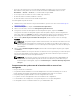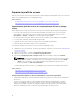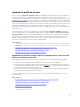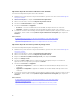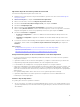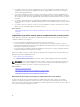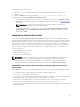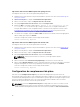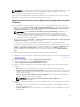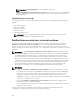Users Guide
Importation d’une licence iDRAC à partir d’un partage réseau
Pour importer une licence de serveur à partir d'un partage réseau :
1. Démarrez Lifecycle Controller. Pour plus d’informations, reportez-vous à la section Démarrage de
Lifecycle Controller.
2. Dans le volet de gauche, cliquez sur Restauration de la plateforme.
3. Dans le volet de droite, cliquez sur Importer la licence de serveur.
4. Sur la page Importer la licence de serveur, cliquez sur Partage réseau.
5. Cliquez sur Oui si le message suivant s’affiche : Network is not configured. Do you want
to configure now? (Le réseau n'est pas configuré. Voulez-vous le configurer maintenant ?)
Pour plus d'informations sur la configuration d'une connexion réseau, reportez-vous à la section
Configuration des paramètres de réseau de la carte d'interface réseau. Vous pouvez tester la
connexion d'un réseau en cliquant sur Tester la connexion réseau.
6. Si le réseau est configuré, cliquez sur CIFS ou NFS, sélectionnez ou entrez les données appropriées
dans le champ, puis cliquez sur Suivant.
La licence est importée, installée et le message suivant s’affiche :
License successfully Imported.
Importation d’une licence iDRAC à partir d’un lecteur USB
Pour importer une licence de serveur à partir d'un lecteur USB :
1. Démarrez Lifecycle Controller. Pour plus d’informations, reportez-vous à la section Démarrage de
Lifecycle Controller.
2. Dans le volet de gauche, cliquez sur Restauration de la plateforme.
3. Dans le volet de droite, cliquez sur Importer la licence de serveur.
4. Sur la page Importer la licence de serveur, cliquez sur Lecteur USB.
REMARQUE : Si aucun lecteur USB n'est connecté, le message suivant s'affiche :
Insert Media
5. Dans le menu déroulant Sélectionnez un périphérique, sélectionnez le lecteur USB relié.
6. Dans le champ Chemin de fichier, entrez le chemin du répertoire ou du sous-répertoire où le fichier
image de sauvegarde est stocké sur le périphérique sélectionné, puis cliquez sur Terminer.
La licence est importée, installée et le message suivant s’affiche :
License successfully Imported.
Configuration du remplacement de pièce
Utilisez la fonction Remplacement de pièce pour mettre automatiquement à jour la version de
micrologiciel d'une nouvelle pièce ou la configuration de la pièce remplacée (ou les deux). La mise à jour
est effectuée automatiquement lorsque vous redémarrez le système après avoir remplacé la pièce. Cette
fonction est activée à l'aide d'une licence et vous pouvez la désactiver à distance avec les Services
distants du Lifecycle Controller ou via le Lifecycle Controller.
REMARQUE : La fonction Remplacement de pièce est disponible sous licence. Procurez-vous la
licence nécessaire pour l’activer. Pour en savoir plus sur l’achat et l’utilisation de licences, voir le
Guide d'utilisation d'Integrated Dell Remote Access Controller (iDRAC) sur dell.com/esmmanuals.
78